
आईट्यून्स लोकप्रिय सफ्टवेयर हो जसको मुख्य लक्ष्य कम्प्युटरमा जडित एप्पल उपकरणहरू नियन्त्रण गर्न हो। आज हामी परिस्थितिहरूको विश्लेषण गर्नेछौं जसमा आईट्यून्स विन्डोज and र उच्चमा स्थापना गरिएको छैन।
आईट्यून्स स्थापना त्रुटिका कारणहरू पीसीमा
त्यसोभए, तपाईंले आईटीहरू प्रोग्रामहरू कम्प्युटरमा स्थापना गर्ने निर्णय गर्नुभयो, तर कार्यक्रम स्थापना गर्न अस्वीकार गरिएको तथ्यको सामना गर्नुपर्यो। यस लेखमा, हामी मुख्य कारणहरूको विश्लेषण गर्नेछौं जसले यस्तो समस्याको उदयलाई असर गर्दछ।कारण 1: प्रणाली विफलता
आवधिक रूपमा, विभिन्न असफलता र द्वन्द्व विन्डोजमा उठ्न सक्छ, जसले विभिन्न समस्याहरूको रूपमा उत्पन्न गर्न सक्दछ। केवल एक कम्प्युटर पुन: सुरु गर्नुहोस्, र त्यसपछि तपाईंको कम्प्युटरमा आईट्यून्स स्थापना गर्ने प्रयास गर्नुहोस्।
कारण 2: खातामा पर्याप्त पहुँच अधिकार छैन
आईट्यून्स बनाउने सबै कम्पोनेन्टहरू स्थापना गर्न, प्रणालीको लागि अनिवार्य प्रशासकहरूको अधिकारको आवश्यकता छ। यस सम्बन्धमा, तपाईंले निश्चित गर्नुपर्दछ कि तपाईंले प्रशासकको अधिकारको खाता प्रयोग गर्नुभयो। यदि तपाईं फरक खाता प्रकार प्रयोग गर्नुहुन्छ भने, तपाईंले अर्को खातामा लग ईन गर्न आवश्यक पर्दछ, जुन पहिले नै प्रशासकको अधिकारको साथ दिइन्छ।
दायाँ-क्लिकको साथ इट्सनेस स्थापनाकर्तामा क्लिक गर्नुहोस् र स्प्रिन्स मेनूमा क्लिक गर्नुहोस् जुन "प्रशासकबाट भाग लिइन्छ" मा जान्छ।
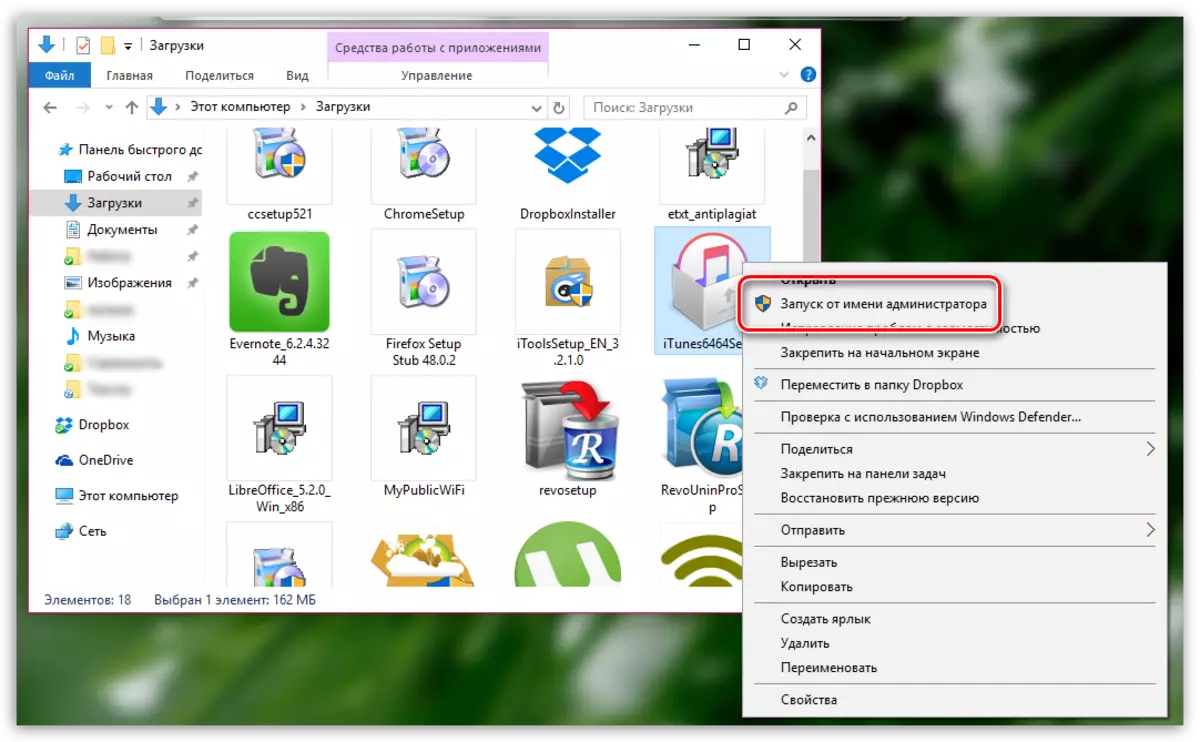
कारण:: स्थापनाकर्ता एन्टी-भाइरस सफ्टवेयरको काम रोक्दै
केही एन्टिभाइरस प्रोग्रामहरू, अधिकतम प्रयोगकर्ता सुरक्षा सुनिश्चित गर्न कोशिस गर्दै, प्रक्रियाहरूको सुरूवात रोक्नुहोस् जुन सबै द्वेषपूर्णहरूमा छैनन्। तपाईंको एन्टिभाइरस प्रोग्रामरको काम निलम्बन गर्ने प्रयास गर्नुहोस्, त्यसपछि तपाईंको कम्प्युटरमा आईट्यून्स स्थापना गर्ने प्रयास गर्नुहोस्।
त्यस पछि, तपाईं पीसी पुनःस्टार्ट गर्न सक्नुहुन्छ र सफा ITunes स्थापना प्रदर्शन गर्न सक्नुहुनेछ, आधिकारिक साइटबाट डाउनलोड गरिएको स्थापनाकर्ता स्थापनाकर्ता चलाउनुहोस्।
विन्डोज स्थापनाकर्ता स्थापनाकर्तामा पहुँच प्राप्त गर्न सकेन
जब समस्याको प्रकार हुन्छ जब त्रुटि स्क्रिनमा प्रदर्शित हुन्छ, तपाईं विन्डोज स्थापनाकर्ता स्थापनाकर्ता पहुँच गर्न सक्नुहुन्न ... "# :. प्रणालीले सुझाव दिन्छ कि तपाईको कुनै कारणले तपाईलाई कुनै कारणले खौडाइयो।
तदनुसार, समस्या समाधान गर्न हामीले यो सेवा चलाउनुपर्नेछ। यो गर्न, जीत + R कुञ्जी संयोजनको साथ "रन" विन्डोलाई कल गर्नुहोस् र निम्न कमाण्ड प्रविष्ट गर्नुहोस्: सेवाहरू
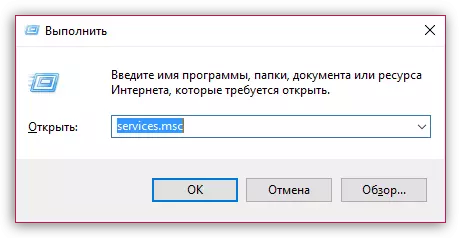
विन्डोमा एक विन्डो स्क्रिनमा देखा पर्नेछ जुन विन्डोज सेवाहरू वर्णमाला क्रममा प्रस्तुत गरिन्छ। तपाईंले सेवा पाउन आवश्यक छ। "विन्डोज स्थापनाकर्ता" , यसमा दायाँ क्लिक गर्नुहोस् र "गुणहरू" वस्तुमा जानुहोस्।
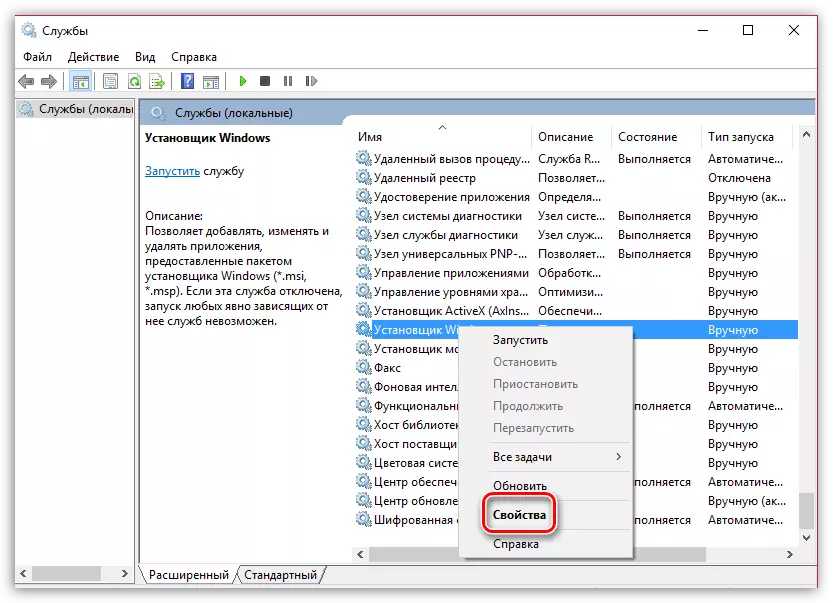
स्टार्टअप वस्तुको छेउमा प्रदर्शित विन्डोमा, "म्यानुअल" मान सेट गर्नुहोस्, र परिवर्तनहरू बचत गर्नुहोस्।
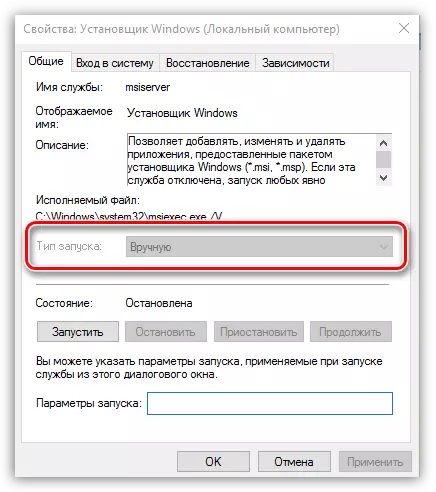
कारण 6: प्रणाली गलत रूपमा विन्डोज संस्करण निर्धारित
यो खास गरी प्रयोगकर्ताहरूको सत्य हो जसले विन्डोजहरूमा इट्यून्स स्थापना गर्दैन 10. एप्पल वेबसाइटले तपाईंले प्रयोग गरेको अपरेटिंग प्रणाली संस्करणको रूपमा निर्धारण गर्दछ, जसको परिणामस्वरूप कार्यक्रम समाप्त हुन सक्दैन।
- यस लिंकको लागि आधिकारिक कार्यक्रम डाउनलोड पृष्ठमा नेभिगेट गर्नुहोस्।
- "अन्य संस्करणहरूमा रुचि छ?" "विन्डोज" मा क्लिक गर्नुहोस्।
- पूर्वनिर्धारित रूपमा, 64 64-बिट प्रणालीहरूको लागि संस्करण प्रस्ताव गरिएको छ यदि यो तपाईंलाई मिल्दछ भने, "डाउनलोड" (1) मा क्लिक गर्नुहोस्। यदि तपाईंको विन्डोज 32-बिट हो भने, "डाउनलोड" लिंकमा क्लिक गर्नुहोस्, जुन थोरै तल छ (2)। तपाईं "माईक्रोसफ्ट स्टोर" स्टोर ()) मार्फत डाउनलोड गर्न पनि जान सक्नुहुन्छ।
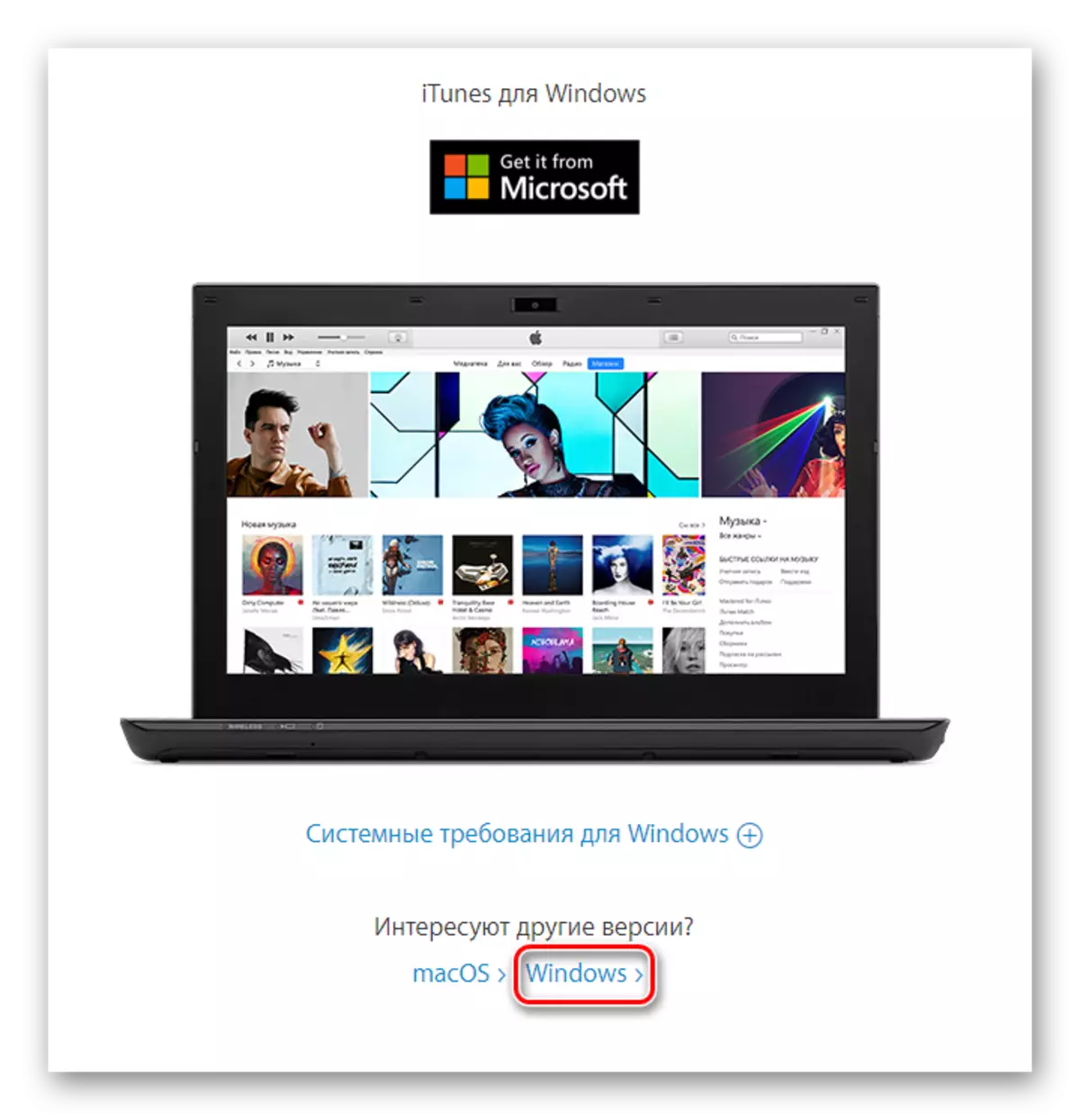
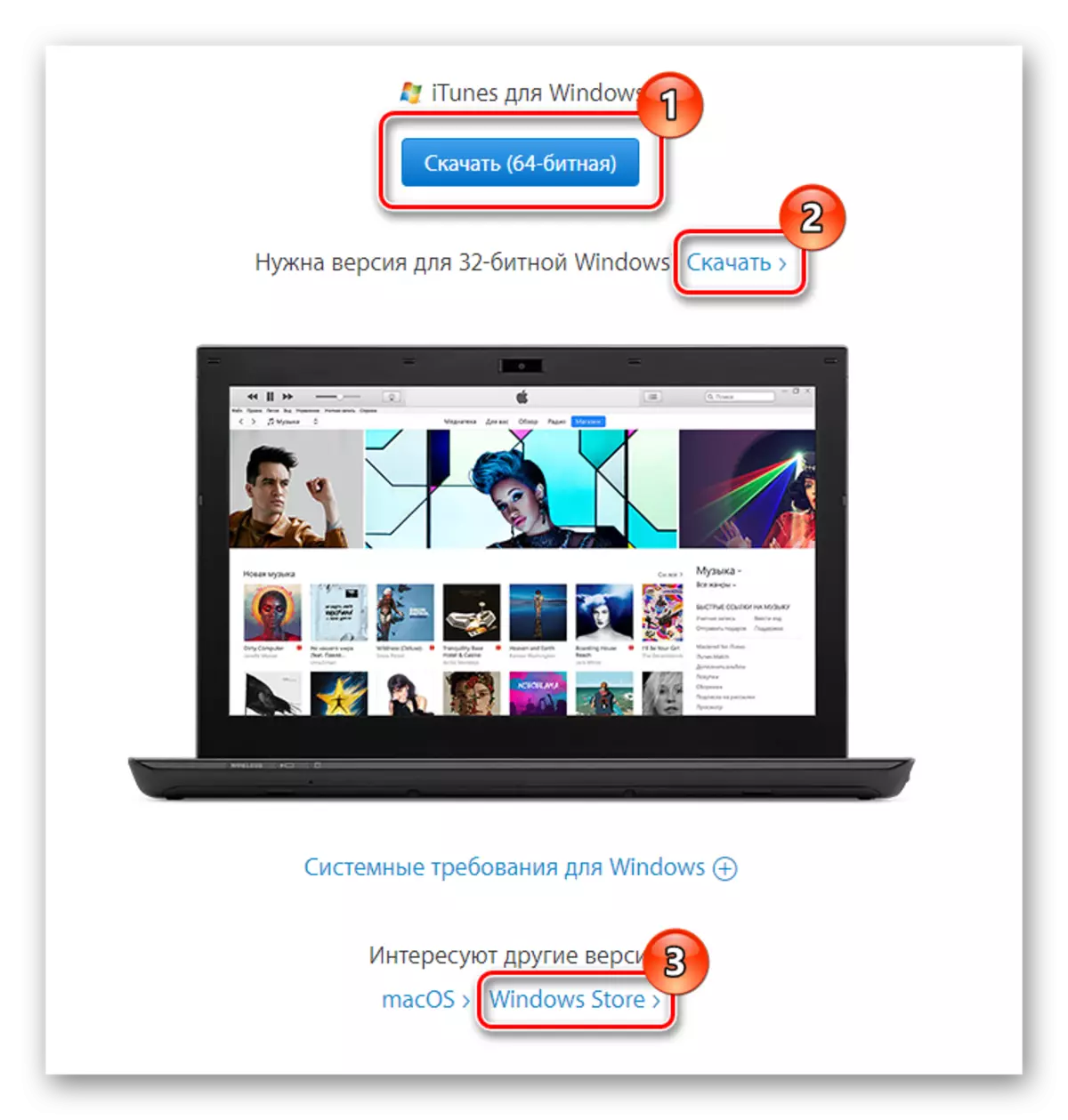
कारण :: भाइरल गतिविधि
यदि कम्प्युटरको एक भाइरल सफ्टवेयर छ भने, यसले राम्रोसँग आईटीएनहरू स्थापनालाई कम्प्युटरमा रोक्दछ। प्रणाली स्क्यान गर्दै तपाईंको एन्टिभाइरस प्रयोग गरेर वा नि: शुल्क डा। वर्ल्डबलाई अनौंठो उपयोगिता प्रयोग गरेर जुन कम्प्युटरमा स्थापना गर्नु आवश्यक पर्दैन। कम्प्युटरमा स्क्यानको नतीजाहरू खतराहरू पत्ता लगाउन सकिन्छ, तिनीहरूलाई हटाउनुहोस्, र त्यसपछि कम्प्युटर पुन: सुरु गर्नुहोस्।
अब तपाईं Aytuuns स्थापना दोहोर्याउन सक्नुहुन्छ।
र अन्तमा। यदि यो लेख पछि तपाईले अझै तपाइँको कम्प्युटरमा AYTYUNS स्थापना गर्नुहुन्न भने हामी यस लिंकको लागि एप्पल टेक्निकल समर्थनलाई सम्पर्क गर्न सिफारिस गर्दछौं।
